
Ajouter, partager, trier et supprimer des symboles d’action dans Bourse sur Mac
Personnalisez vos listes de suivi pour afficher les symboles d’action que vous consultez régulièrement.
La liste de suivi « Mes symboles » contient l’intégralité de votre bibliothèque de symboles d’action. Quant aux listes de suivi créées par vos soins, elles contiennent uniquement les symboles d’action que vous y ajoutez.
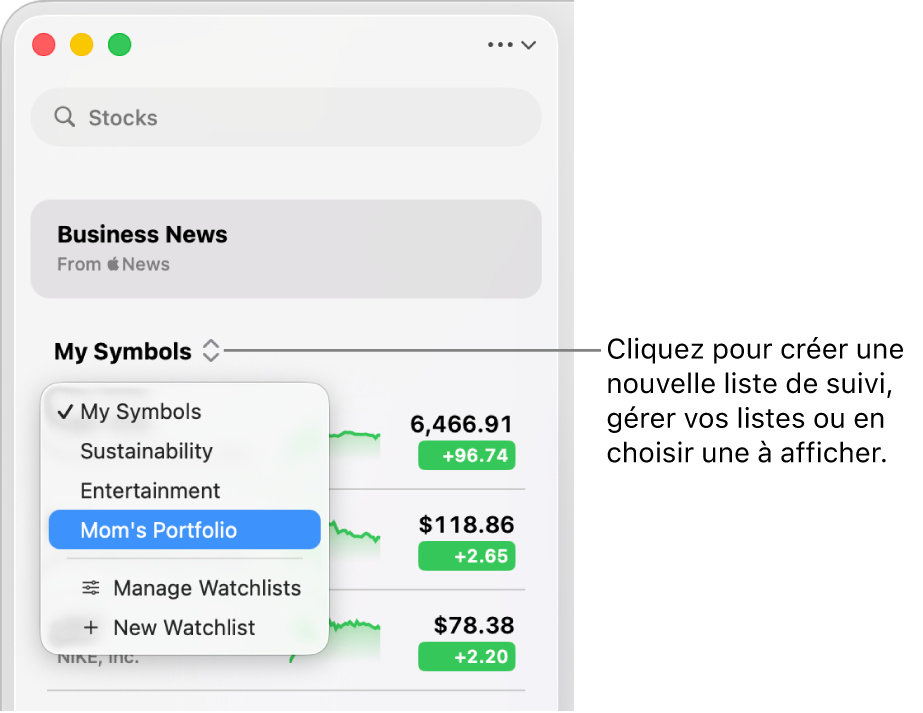
Trouver et ajouter de nouveaux symboles d’action
Recherchez les symboles d’action que vous souhaitez suivre et ajoutez-les à vos listes de suivi.
Accédez à l’app Bourse
 sur votre Mac.
sur votre Mac.Saisissez un nom ou un symbole d’action dans le champ de recherche, puis effectuez l’une des opérations suivantes :
Cliquez sur
 en regard du symbole de l’action dans les résultats de recherche pour l’ajouter à la liste de suivi actuelle et à la liste de suivi « Mes symboles ».
en regard du symbole de l’action dans les résultats de recherche pour l’ajouter à la liste de suivi actuelle et à la liste de suivi « Mes symboles ».Cliquez sur le symbole de l’action dans les résultats de recherche tout en maintenant la touche Contrôle enfoncée, choisissez « Ajouter à la liste de suivi », puis cochez la case en regard de chaque liste de suivi à laquelle vous souhaitez ajouter le symbole.
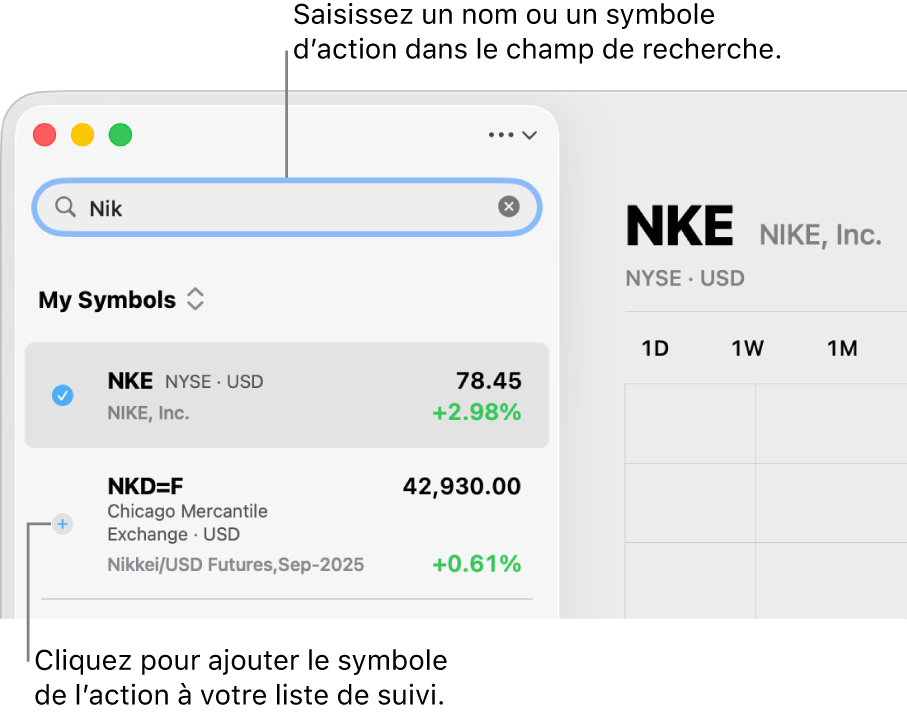
Lorsque vous ajoutez un symbole d’action à une liste de suivi que vous avez créée, il est également ajouté à la liste de suivi « Mes symboles ».
Pour effacer le champ de recherche et revenir à votre liste de suivi, cliquez sur ![]() dans le champ de recherche.
dans le champ de recherche.
Astuce : chaque entrée de la liste des résultats de recherche affiche l’échange entre le symbole de l’action et le code de la devise. De nombreuses sécurités effectuent plusieurs échanges. Utilisez ces informations pour choisir le bon symbole d’action à ajouter à vos listes de suivi.
Ajouter un symbole d’action à une autre liste de suivi
Accédez à l’app Bourse
 sur votre Mac.
sur votre Mac.Effectuez l’une des actions suivantes :
Cliquez sur le symbole d’action à ajouter à une autre liste de suivi tout en maintenant la touche Contrôle enfoncée, puis choisissez « Gérer le symbole ».
À l’aide de votre trackpad ou de votre souris, balayez le symbole d’action que vous souhaitez ajouter à une autre liste de suivi vers la gauche avec deux doigts, puis cliquez sur Listes.
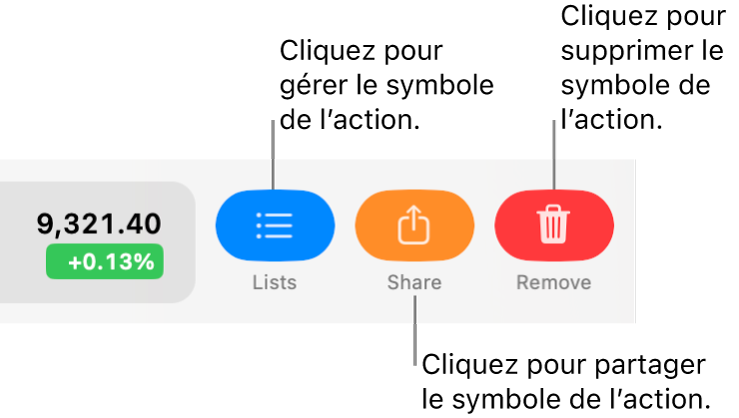
Cochez la case en regard de chaque liste de suivi dans laquelle vous souhaitez que le symbole de l’action s’affiche.
Réorganiser les symboles d’action d’une liste de suivi
Accédez à l’app Bourse
 sur votre Mac.
sur votre Mac.Cliquez sur
 en haut à droite de la barre latérale, puis choisissez la liste de suivi pour laquelle vous souhaitez modifier l’ordre des symboles d’action.
en haut à droite de la barre latérale, puis choisissez la liste de suivi pour laquelle vous souhaitez modifier l’ordre des symboles d’action.Faites glisser les symboles d’action pour en changer l’ordre.
Trier les symboles d’action d’une liste de suivi
Accédez à l’app Bourse
 sur votre Mac.
sur votre Mac.Cliquez sur le nom de la liste de suivi actuelle en haut de la barre latérale, puis choisissez la liste de suivi pour laquelle vous souhaitez trier les symboles d’action.
Choisissez Présentation > Trier la liste de suivi par, puis l’une des options suivantes :
Variation des cours
Évolution des cours (%)
Capitalisation boursière
Symbole
Nom
Pour modifier lʼordre de tri des symboles des actions, choisissez Présentation > Trier la liste de suivi par, puis choisissez « Ordre croissant » ou « Ordre décroissant ».
Pour revenir à l’ordre de tri précédent, choisissez Présentation > Trier la liste de suivi par > Manuel.
Partager un symbole d’action
Accédez à l’app Bourse
 sur votre Mac.
sur votre Mac.Cliquez sur un symbole d’action d’une liste de suivi, puis sur
 en haut à droite.
en haut à droite.Choisissez la manière dont vous souhaitez partager le symbole, par exemple via Messages, Mail ou AirDrop.
Astuce : pour partager rapidement un symbole, cliquez dessus tout en maintenant la touche Contrôle enfoncée ou balayez-le vers la gauche avec deux doigts dans votre liste de suivi.
Supprimer des symboles d’action des listes de suivi
Accédez à l’app Bourse
 sur votre Mac.
sur votre Mac.Choisissez l’emplacement au sein duquel vous souhaitez supprimer un symbole d’action :
De toutes les listes de suivi : Cliquez sur le nom de la liste de suivi actuelle en haut de la barre latérale, puis choisissez la liste de suivi « Mes symboles ».
Lorsque vous supprimez un symbole de la liste de suivi « Mes symboles », il est également supprimé de toutes les listes de suivi qui le contiennent.
D’une seule liste de suivi créée par vos soins : Cliquez sur le nom de la liste de suivi actuelle en haut de la barre latérale, puis choisissez la liste de suivi en question.
Lorsque vous supprimez un symbole d’une liste de suivi créée par vos soins, il est supprimé uniquement de cette liste de suivi et continue d’apparaître dans la liste de suivi « Mers symboles ».
Effectuez l’une des actions suivantes :
Cliquez sur le symbole d’action à supprimer, appuyez sur la touche suppr, puis cliquez sur Supprimer.
À l’aide de votre trackpad ou de votre souris, balayez le symbole d’action que vous souhaitez supprimer vers la gauche avec deux doigts, puis cliquez sur Supprimer.